wps怎么设置文档中的图片一样大小 怎样设置wps文档中的图片相同大小
更新时间:2023-09-06 10:32:39作者:haozhuangji
WPS作为一款常用的办公软件,其文档编辑功能得到了广泛应用,在编辑文档时,经常会涉及到插入图片的操作,而如何设置图片大小则是一个比较常见的问题。下面我们来了解一下WPS怎么设置文档中的图片一样大小,以及如何设置WPS文档中的图片相同大小。

您可以按照以下方法操作一下:
将图片设置为“非四周型环绕”模式
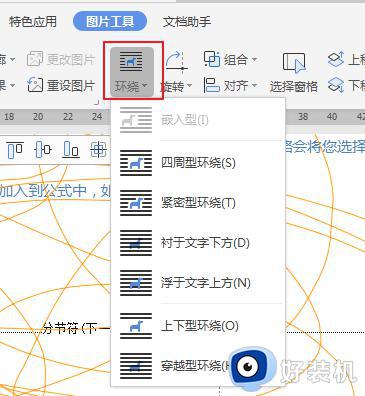
您可以按crtl+f1,调出右侧任务窗格,点击选择窗格,按住ctrl多选中文档中的图片对象
点击图片工具-重设大小右下角的小方框--大小--设置图片的宽度和高度即可。

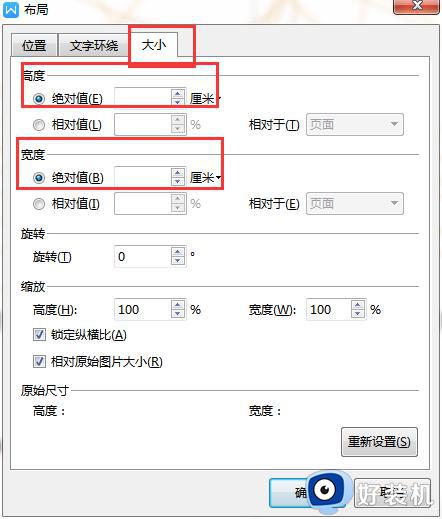
以上便是wps如何设置文档中图片大小一致的全部内容,如果您遇到了这种问题,可以尝试根据本文提供的方法来解决,希望对您有所帮助。
wps怎么设置文档中的图片一样大小 怎样设置wps文档中的图片相同大小相关教程
- wps怎么嵌入图片很急 wps怎么在文档中嵌入图片
- wps水印背景图怎么弄冲蚀 wps水印图片如何设置冲蚀
- wps怎么把做好的文档图片保存到桌面 wps怎样把文档中的图片保存到桌面
- wps怎样把新放的图片后面的文字调出来 wps怎样将图片中的文字提取出来
- 如何把ppt做的图片粘贴到wps文档里 ppt图片粘贴到wps文档的方法
- wps怎么把图片转文档 wps图片转文档步骤
- wps如何提取图片 wps如何提取图片到word文档
- 为什么wps里面照片只显示一行 wps图片只显示一条线怎么解决
- 怎样在wps中将背景图片大小设置为一张幻灯片的尺寸
- wps图片显示不全怎么办 wps中的图片显示不全如何修复
- 电脑无法播放mp4视频怎么办 电脑播放不了mp4格式视频如何解决
- 电脑文件如何彻底删除干净 电脑怎样彻底删除文件
- 电脑文件如何传到手机上面 怎么将电脑上的文件传到手机
- 电脑嗡嗡响声音很大怎么办 音箱电流声怎么消除嗡嗡声
- 电脑我的世界怎么下载?我的世界电脑版下载教程
- 电脑无法打开网页但是网络能用怎么回事 电脑有网但是打不开网页如何解决
热门推荐
电脑常见问题推荐
- 1 b660支持多少内存频率 b660主板支持内存频率多少
- 2 alt+tab不能直接切换怎么办 Alt+Tab不能正常切换窗口如何解决
- 3 vep格式用什么播放器 vep格式视频文件用什么软件打开
- 4 cad2022安装激活教程 cad2022如何安装并激活
- 5 电脑蓝屏无法正常启动怎么恢复?电脑蓝屏不能正常启动如何解决
- 6 nvidia geforce exerience出错怎么办 英伟达geforce experience错误代码如何解决
- 7 电脑为什么会自动安装一些垃圾软件 如何防止电脑自动安装流氓软件
- 8 creo3.0安装教程 creo3.0如何安装
- 9 cad左键选择不是矩形怎么办 CAD选择框不是矩形的解决方法
- 10 spooler服务自动关闭怎么办 Print Spooler服务总是自动停止如何处理
